Начини за промяна на паролата в акаунта на Microsoft Account
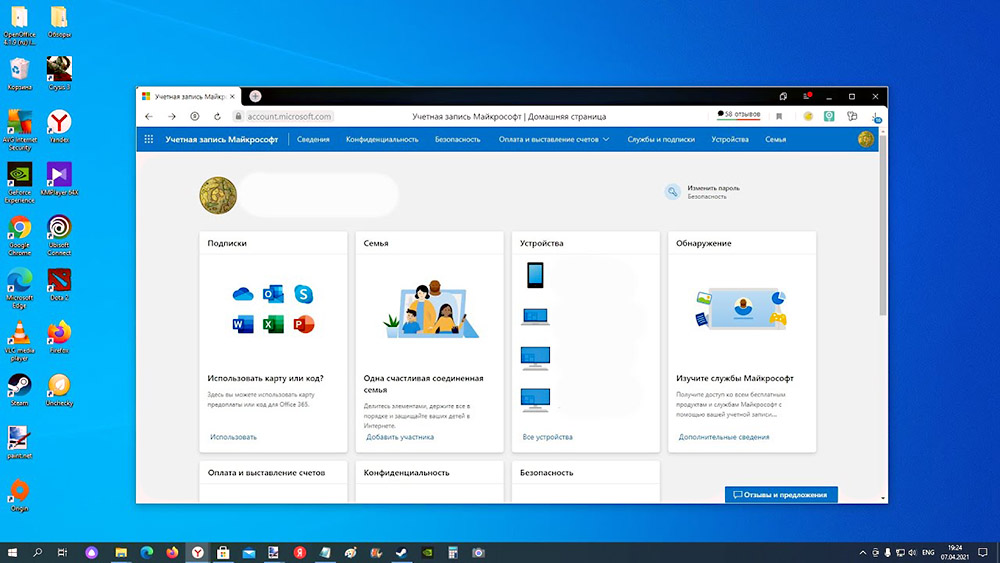
- 901
- 139
- Angelo Monahan
Софтуерът на Microsoft често включва препратка към определен акаунт, който ви позволява да синхронизирате потребителските данни между различни компютри и надеждно да запазите всички необходими файлове. За да въведете акаунта и достъп до личния акаунт, се използва специален код за достъп, който се формира от потребителя на етапа на регистрация. В същото време потребителите често имат въпроси как да променят паролата в акаунта на Microsoft Account. Това може да се изисква за увеличаване на сигурността на акаунта или просто за лични цели.
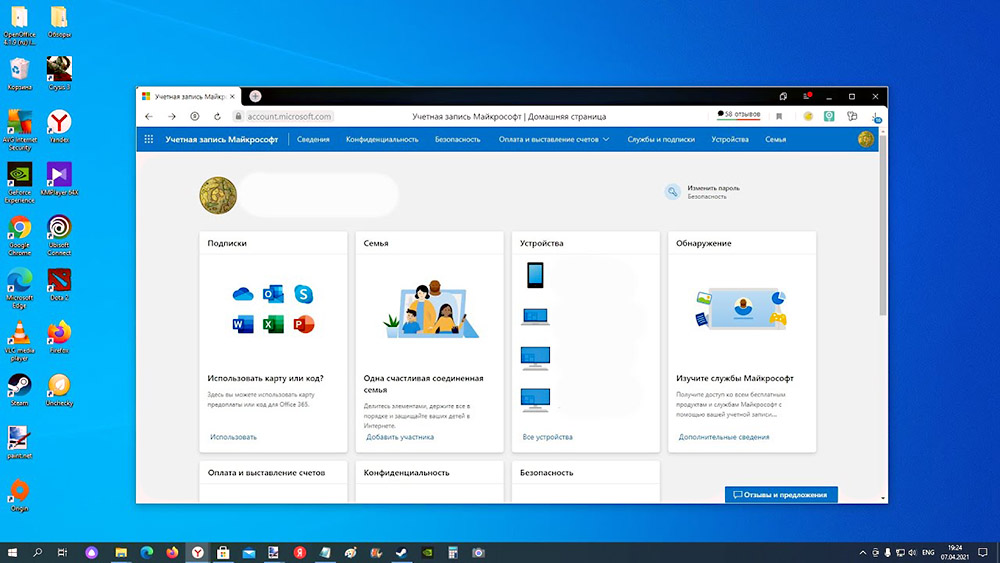
Понякога потребителят започва да се страхува, че личните му данни могат да бъдат отвлечени от нападатели, той трябва да бъде ангажиран с промяна на паролата на акаунта възможно най -скоро. Ако това не е направено, тогава с помощта на получените данни, измамниците могат да получат достъп до поверителна информация и да се възползват от тях.
Тази парола се използва за въвеждане на операционната система Windows 10, както и като част от старта на някои приложения на компютъра. Актуализираният код за достъп ще се превърне в надеждна защита срещу хакерство, дори ако по -рано те са успели да получат достъп до потребителската парола по някакъв начин.
Процедурата за промяна на паролата
За да промените паролата в акаунта на Microsoft, трябва да имате включена интернет връзка. Без да се свързвате с мрежата, няма да е възможно да се свържете с сървърите на компанията и да направите всички необходими редакции.
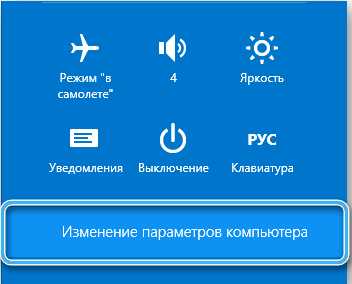
Секвениране:
- На компютъра отворете прозореца на акаунта „Microsoft“ и въведете текущия код за достъп в съответното поле.
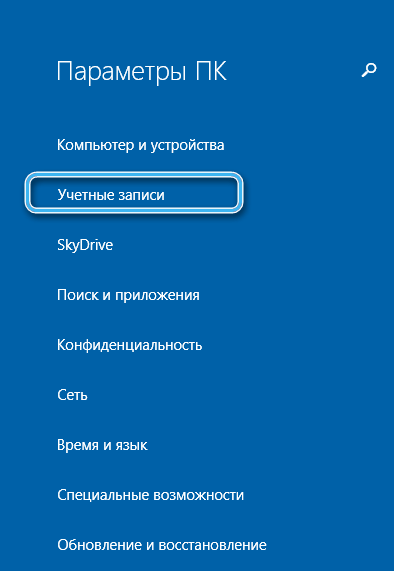
- В следващия отворен прозорец изберете метода за получаване на специална комбинация, за да потвърдите промените. Традиционно шифрите се изпращат до E -mail, който е прикачен към акаунта на етапа на регистрация.
- Изчакайте, докато настъпи писмото с кода за потвърждение и го въведете в специално поле.
- Отидете до прозореца за смяна на паролата.
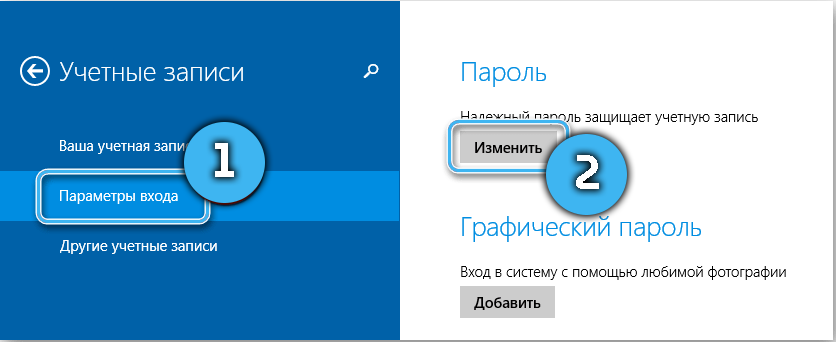
- Въведете текущата парола и след това нова.
- Потвърдете действията на бутона „Следващ“.
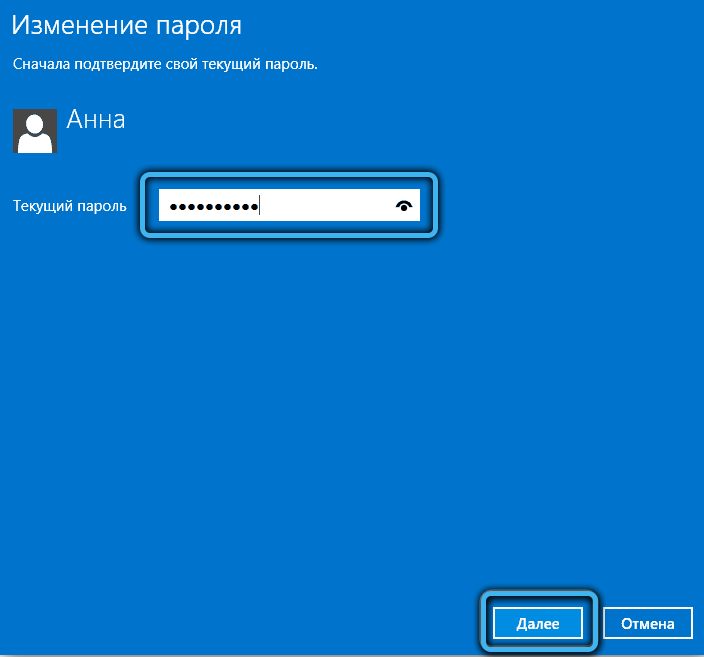
- Ще се отвори прозорецът, в който ще се появи съобщението „Вие успешно сменихте паролата си“. За да се измъкнете от него, бутонът "готов" ще остане.
След това, за да въведете вашия акаунт, ще е необходимо да използвате нов код за достъп, тъй като старият автоматично ще спре да функционира.
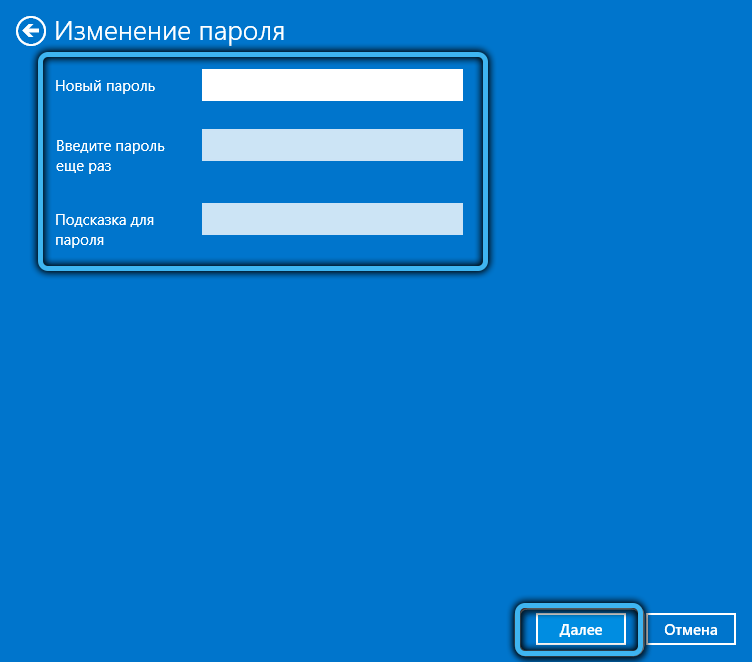
Промяна на паролата чрез браузър
Има друг начин да промените паролата за въвеждане в Windows 10 и самия акаунт в Microsoft. Процедурата включва изпълнение на редица действия онлайн чрез официалния уебсайт на корпорацията.
Необходимо е компютър или лаптоп да има стабилна интернет връзка, тъй като без него няма да е възможно да се отвори сайт в браузър. В същото време всички промени на компютъра ще бъдат изпратени бързо на сървърите на Microsoft, така че не трябва да има проблеми с достъпа до което и да е устройство от всяко устройство в бъдеще.
Необходимо е да следвате алгоритъма:
- Отворете страницата на официалния уебсайт на Microsoft на адрес: https: // акаунт.Microsoft.Com/?Ref = Настройки.
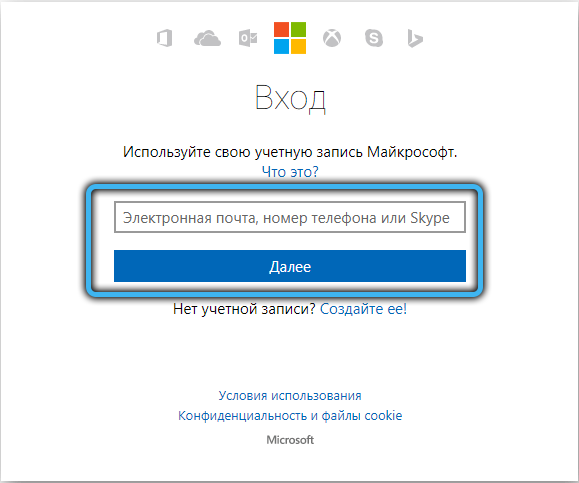
- Намерете малка стрелка в близост до елемента „Допълнителни действия“ и я натиснете.
- В менюто за падане -щракнете върху позицията „Промяна на паролата“.
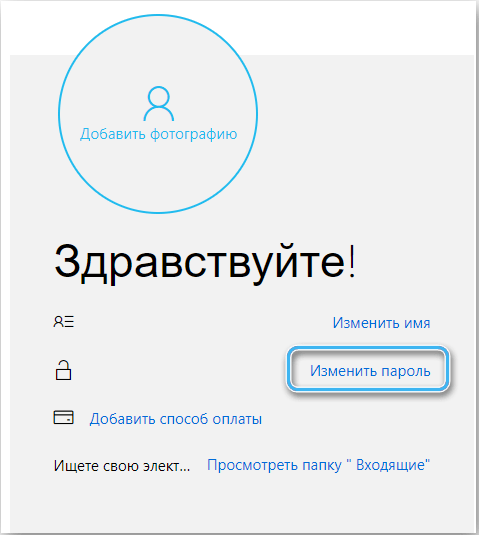
- Ще се отвори прозорецът, в който ще трябва да въведете старата парола от акаунта и след това новият код за достъп.
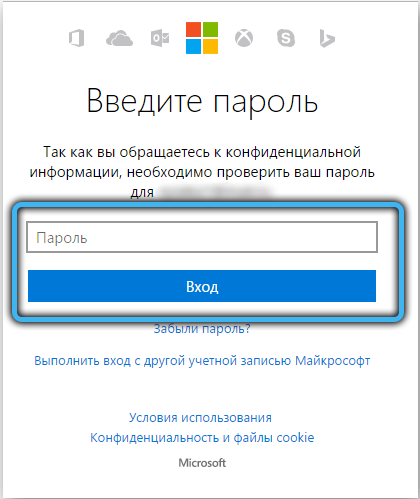
- Запазете промените, като натиснете съответния бутон на страницата.
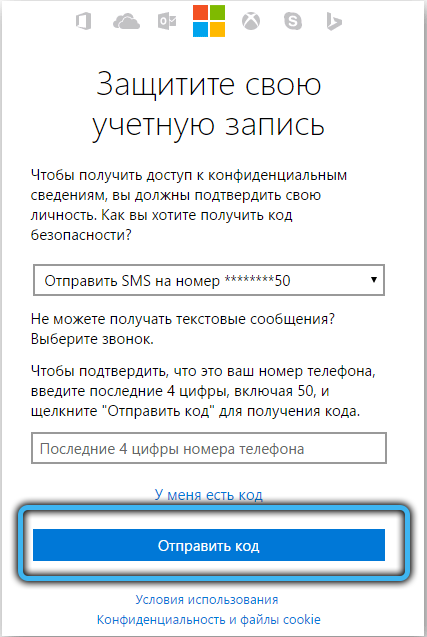
След измененото, потребителят трябва да получи известие от E -mail или по телефона. Корпорацията използва подобни мерки от дълго време, за да предотврати достъпа до сметката на различни видове нападатели и просто неразрешени лица.
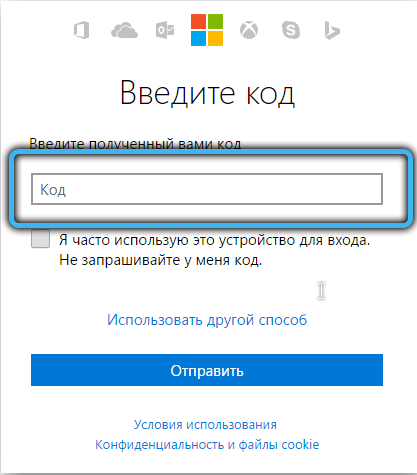
Ако изведнъж известието дойде без знанието на потребителя, той просто ще трябва да анулира всички промени в акаунта си.
В случай, че кодът за потвърждение не дойде, си струва да потвърдите имейл адреса или телефонен номер в съществуващия акаунт.

Какво да направя, ако забравя паролата от акаунта
Понякога потребителите забравят паролата от техния акаунт и поради това те не могат да получат достъп до всички необходими функции. За щастие, Microsoft Corporation предостави възможността за нулиране на кода за достъп чрез Интернет.
За да направите това, отидете на входната страница и кликнете върху съответната точка в близост до прозореца за разрешение. Услугата ще предложи да изпратите специален шифър от E -mail или телефон, за да потвърдите действията. Ако успеете да направите това, системата ще ви позволи да въведете нова парола за достъп до акаунта.
И как използвахте паролата в акаунта на Microsoft, за да промените паролата? Споделете опита си в коментарите.
- « Методи за елиминиране на грешки 0x8007232b при активиране на Windows 10
- Как да прехвърлите видео от смартфон на компютър »

